Maison >tutoriels informatiques >Installation du système >Résoudre le problème du retard de l'ordinateur portable lorsqu'il n'est pas branché
Résoudre le problème du retard de l'ordinateur portable lorsqu'il n'est pas branché
- 王林avant
- 2024-01-30 14:12:043207parcourir
De nombreux amis qui utilisent des ordinateurs portables constatent que leurs ordinateurs sont bloqués et lents et ne peuvent pas être utilisés normalement tant qu'ils ne sont pas branchés. En effet, les ordinateurs portables entreront en mode d'économie d'énergie par défaut lorsque l'alimentation est débranchée uniquement par les utilisateurs. besoin d'ajuster l'ordinateur au nouveau mode. Peut résoudre le problème. Vous trouverez ci-dessous les étapes de fonctionnement détaillées et complètes compilées par l'éditeur. J'espère que cela pourra aider les amis dans le besoin, sans plus tarder, venez apprendre avec l'éditeur

L'ordinateur portable sera très bloqué lorsqu'il n'est pas branché. Comment ! pour le résoudre s'il est très lent
1. Tout d'abord, nous débranchons l'alimentation, puis cliquons sur le "Menu Démarrer" en bas
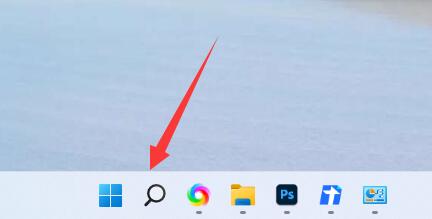
2. Ensuite, recherchons et ouvrons "Panneau de configuration"
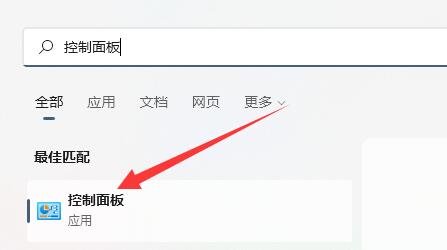
3. Cliquez ensuite sur le coin supérieur droit. Changez le mode d'affichage en "Grandes icônes"
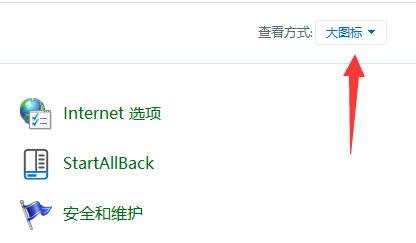
4 Ensuite, ouvrez les "Options d'alimentation"
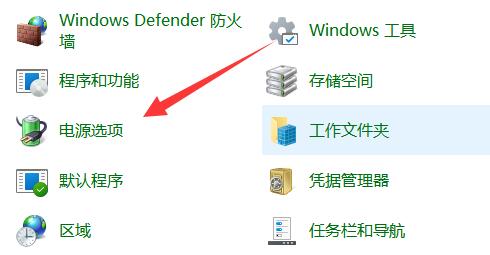
5. résoudre le problème.
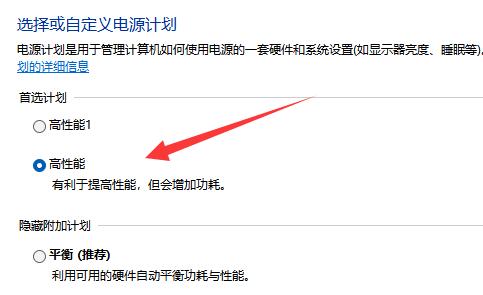
Ce qui précède est le contenu détaillé de. pour plus d'informations, suivez d'autres articles connexes sur le site Web de PHP en chinois!
Articles Liés
Voir plus- Tutoriel d'installation de uStart win11
- Tutoriel sur le système d'installation de disque U fait maison
- Réinstallation du système de disque USB de l'ordinateur Lenovo : guide d'utilisation simple
- Convertissez les dossiers du disque U en fichiers exécutables pour un transfert de données simple
- Le disque win8u ne peut pas être ouvert

